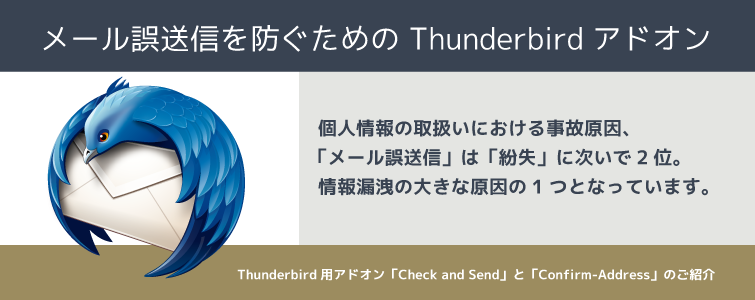 中の人5です。こんにちは。
中の人5です。こんにちは。
最近になってメールを定期的に送信する機会が増えました。ケアレスミスが多いタイプだと自覚があり、この作業が結構怖い。 弊社もプライバシーマーク取得に向けて動いているところでして、添付ファイルの添付ミスなんて起こしたら・・・とチェックに時間がかかってしまいます。
でもまだ、こうして緊張している内は良いのですよね。何度か作業を繰り返し、気が緩んで来たところでミス・・・なんてありがちです。人間はなかなかこの緊張感を保つ事が出来ないのであれば少しでもシステムの手を借りるべきなのかなと。
そこで今回はthunderbirdのメール誤送信防止用のアドオンを2つご紹介します。
以下どちらのアドオンもメール誤送信を防ぐため、企業でも多く活用されているようです。
「Check and Send」
- Thunderbird(サンダーバード)用アドオン
- https://addons.mozilla.org/ja/thunderbird/addon/check-and-send/
- 作者: H.Ogi氏
「Check and Send」は以下のチェックを行ってくれます。(HPより)
- 事前に指定しておいた単語がメッセージ中にあり、添付ファイルがない場合に確認
- 事前に指定しておいた単語がメッセージ中にある場合に確認
- 宛先がアドレス帳にある(ない)場合に確認
- 宛先の表示名をチェックし置換え
私は今回①「添付」「報告書」の文言が入っていた場合の添付忘れチェックと②宛先チェックを設定しました。
①「添付」「報告書」の文言が入っていた場合の添付忘れチェックの設定
「Check and Send」の設定画面を開き「添付」タブを選択します。「添付ファイルのないメッセージに以下の単語があったら確認する」にチェックを入れ、単語を設定します。今回は「添付」「報告書」なので「|」で区切って以下のように入力しました。
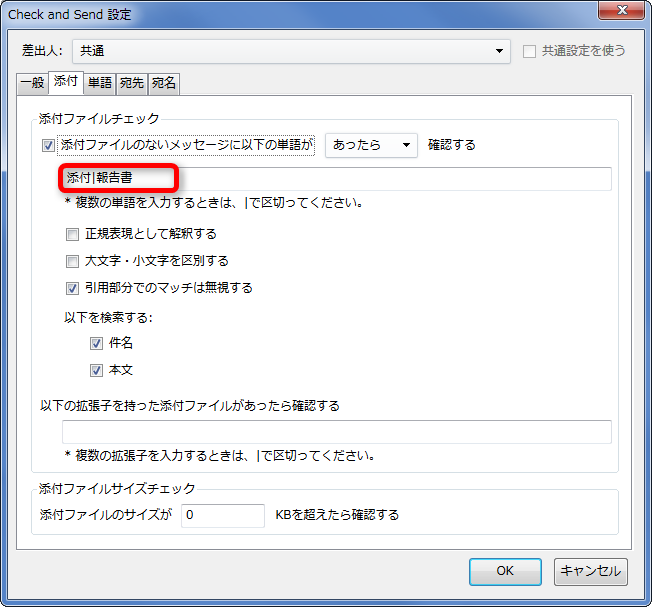
複数の単語が入力可能
②宛先チェックの設定
「Check and Send」の設定画面の「宛先」タブを選択します。 「すべての宛先にポップアップする」にチェックを入れると、送信ボタンを押した時にアラートを表示してくれます。
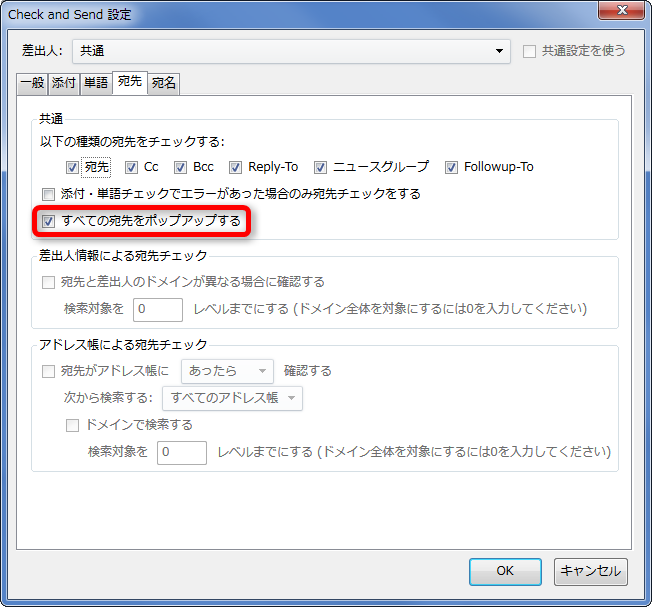
「すべての宛先にポップアップする」にチェック
メール送信時の入力チェック
設定完了後、メールを作成し送信ボタンを押すとまず、添付のチェックが行われます。
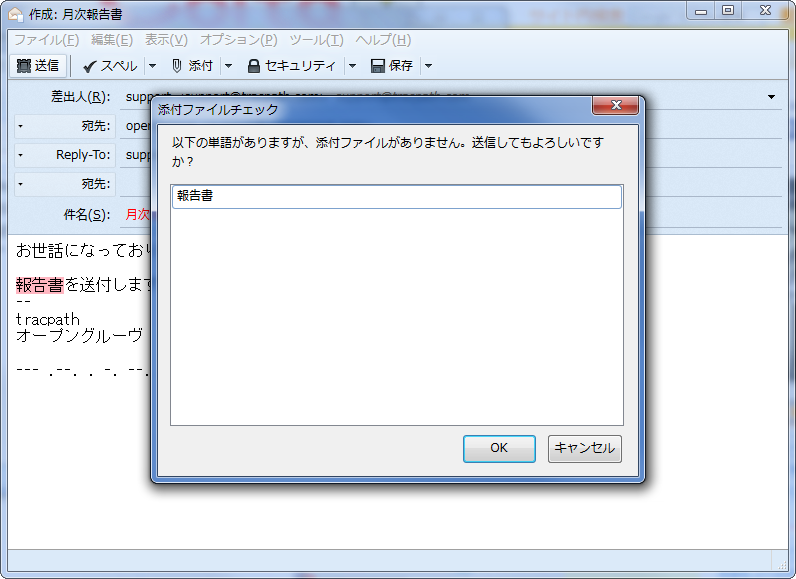
メールには「報告書」の文言があるが添付ファイルが無い状態
「OK」ボタンを押すと今度は宛先が表示されますので送信前に再度宛先のチェックが行えます。
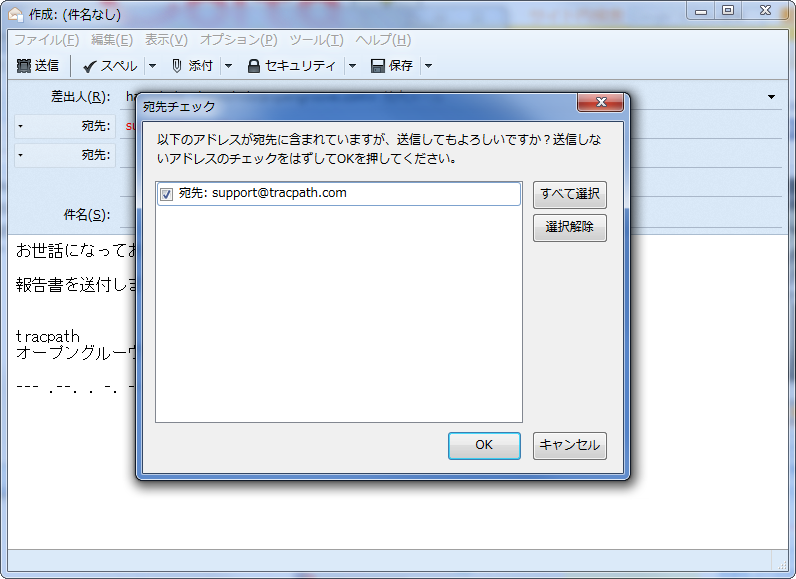
宛先がポップアップで表示
「Confirm-Address」
続いて2つ目のThunderbirdアドオン「Confirm-Address」の紹介です。
- Thunderbird(サンダーバード)用アドオン
- https://addons.mozilla.org/ja/thunderbird/addon/confirm-address-5582/
- 作者: Meatian氏, urakami氏, kentaro.matsumae氏
メールを送信する前にあて先確認ダイアログを表示するアドオンです。
今回こちらでは①社内メール以外の場合に宛先チェックを行う。②送信ボタンをクリックした後8秒後に送信する。設定を行いました。
①社内メール以外の場合に宛先チェックを行う
初期設定では全ての宛先のチェックが行われるのですが、社内アドレスの場合にはチェックを解除したい場合に以下の設定を行います。
- Confirm-Addressの設定画面を開きます
- 自ドメイン名を追加します
- 「自ドメイン宛てのメール送信時は確認ダイアログを表示しない」をチェックを入れます。
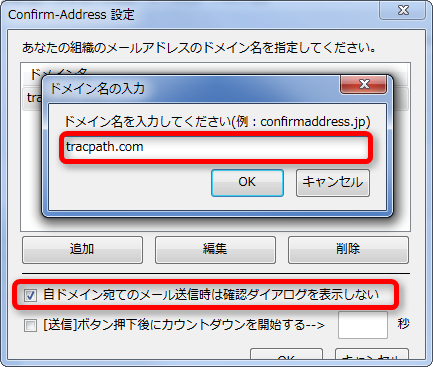
自ドメインを設定し、「自ドメイン宛てのメール送信時は確認ダイアログを表示しない」をチェック
上記の設定を入れておけば自ドメイン宛て(社内)のメールについては確認ダイアログを表示されず、組織外へのメールアドレスが含まれている場合にのみ確認ダイアログが表示されます。
メモ
上記設定を行っても社内と社外のアドレスいずれも含まれている場合にはダイアログは表示されます。社内メール(設定した自ドメイン)のみの場合には以下のダイアログは表示されません。
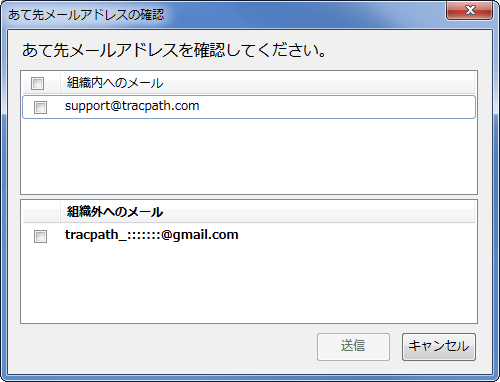
あて先メールアドレスの確認
②送信ボタンをクリックした後8秒後に送信する
- Confirm-Addressの設定画面を開きます
- 「[送信]ボタン押下後にカウントダウンを開始する」をチェックを入れます
- 秒数を設定します(今回は8秒としました)
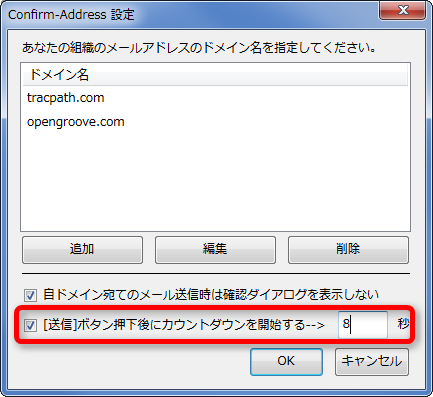
カウントダウン機能の設定
上記の設定を行うと、「あて先メールアドレスの確認」ダイアログで「送信」をクリックしたあと、さらにカウントダウンが行われるようになりますので2重にチェックが行えます。
![[送信]ボタンをクリック後にカウントダウン](http://success.tracpath.com/blog/wp-content/uploads/2014/09/c4.png)
[送信]ボタンをクリック後にカウントダウン
Thunderbirdアドオンのインストール方法
Thunderbirdアドオンはアドオンマネージャーからインストール出来ます。
- Thunderbirdを起動し「ツール」―「アドオン」からアドオンマネージャーを起動します
- 右上の検索フォームにインストールしたいアドオン名を入力し検索します
- インストールボタンをクリックすればインストールが開始されます
- アドオンインストール後にはThunderbirdの再起動が要求されます
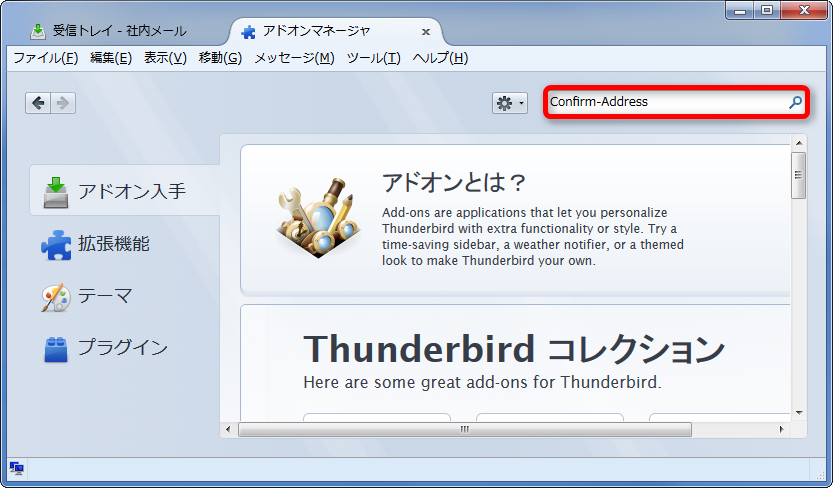
アドオンを検索
![[インストールボタン]をクリック](http://success.tracpath.com/blog/wp-content/uploads/2014/09/t2.png)
[インストールボタン]をクリック
まとめ
今回はthunderbirdのアドオンを2種紹介しました。 もちろんアドオンが全てをカバーしてくれる訳ではありません。
以下、一般財団法人日本情報経済社会推進協会の報告書より抜粋です。
最終的には担当者自らが【ヒューマンエラーにより発生するもの】との認識を常に持ちながら、業務に臨むことが求められる。
また、作業においての注意点・確認点をリストアップすることも事故防止につながるものと考える。
結局は担当者の意識の問題が大きいと思いますがその意識を保つためにも何等かの工夫が必要だと自分自身は痛感しています。
Outlookなら下記のアドインがあります。OutlookNoMissAddinです。 http://www.vector.co.jp/soft/winnt/net/se512150.html Outlook2013、Outlook2016、Office32 Bit,64 Bitの両方とも対応しています。 宛先確認だけではなく、以下の機能もあります。 内容チェック: ファイル添付漏れ パスワード漏れ 添付ファイル圧縮漏れ 宛先間違い 宛名漏れ 挨拶文不正 宛名不正 敬語使用不正 社外秘などを社外へ送信防止 添付ファイルサイズ大きい 失礼言葉 メール作成途中送信防止 TOにたくさんの人が入れた 挨拶がない !?の使用 「金額」、「見積」などの敏感字 自動的に圧縮 自動的にパスワード掛け 自動的にパスワード通知メール作成 外部、内部、パスワードメールそれぞれ時間を指定して遅延送信 メール毎に何分後の遅延送信設定 テンプレートにより迅速にメール作成 メール新規作成時にテンプレートから選択 メール返信する際に、テンプレートから自動選択して、CC,BCC、メール本文など自動的に入れる
コメントありがとうございます。 Outlookは企業利用が多くThunderbirdに比べてより企業向け機能が整備されているようですね。
お世話になります。 <メール誤送信を防ぐための Thunderbirdアドオン>を拝見致しました。ご説明に沿って進めてインストール致しました。 以前ライブメールを使用していた方法とそん色無く、いいえそれ以上に無難に使えるようになり、大変喜んでおります。 これで、送信アドレス漏れもないかどうかの確認も容易に出来るようになりました。 本当にありがとうございました。(会社で使用ですので申し訳ありませんが、名前・アドレスの記載はご容赦の程、宜しくお願い申し上げます。)
返信が遅くなり失礼致しました。コメントありがとうございます。とても励みになります。 私自身もこのアドオンを使っています。このような機能をフリーで公開してくれている方々に感謝しつつこれからも使用していく予定です。
現在このブログは更新がストップしておりまして、よろしければ新しいブログもご覧ください。 https://tracpath.com/works/
ありがとうございました!